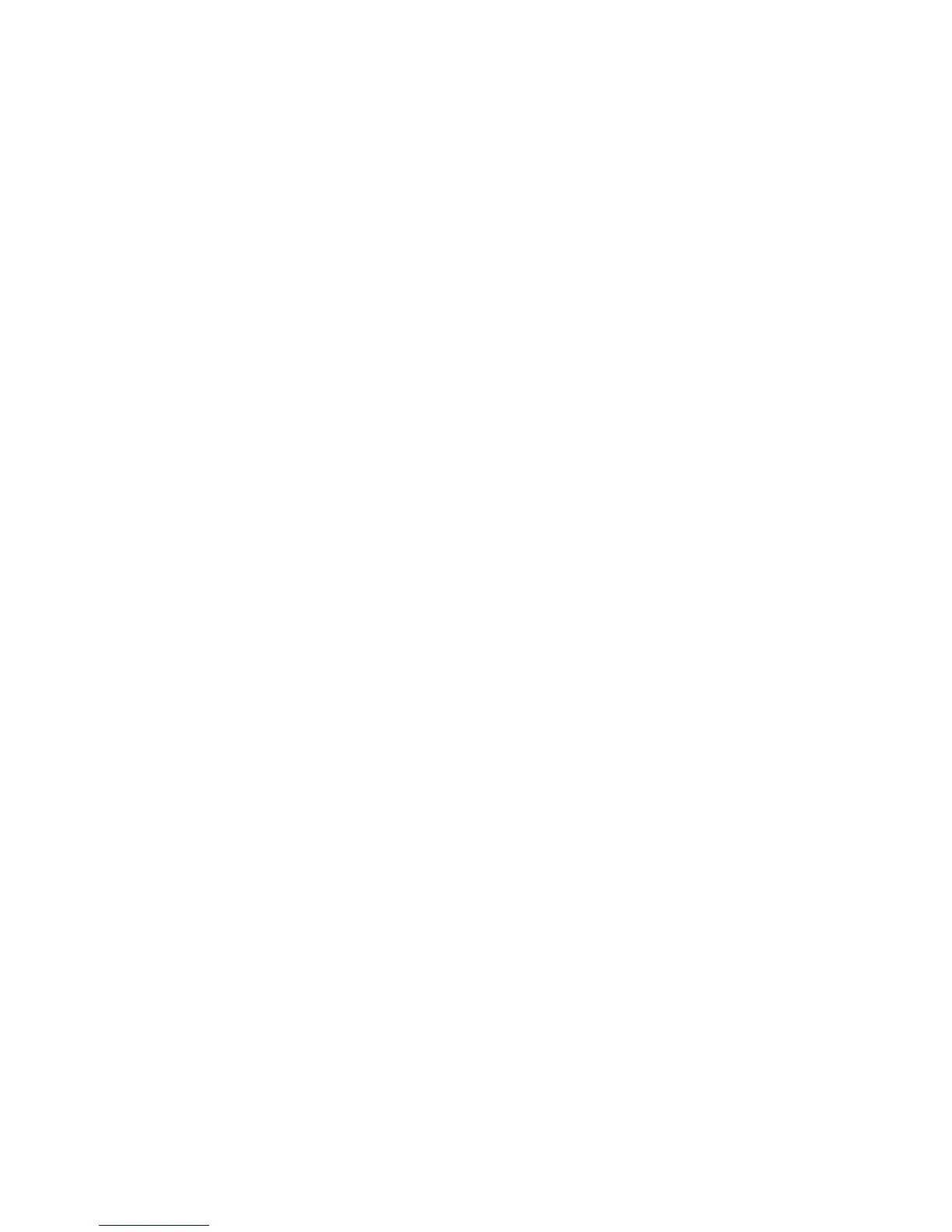Impression
Imprimante couleur ColorQube 8570/8870
Guide d'utilisation
87
2. Lorsqu'un message sur le panneau de commande vous invite à confirmer le type du papier chargé
dans le bac, sélectionnez Modifier la configuration, puis appuyez sur le bouton OK.
3. Dans le menu Format de papier du bac 1, sélectionnez Nouveau format personnalisé > OK.
4. Dans le menu Bord court, procédez comme suit :
• Si la taille affichée pour le bord court est correcte, appuyez sur OK.
• Si la taille de bord court affichée n'est pas correcte, sélectionnez Modifier > OK et utilisez les
boutons fléchés pour entrer une nouvelle taille. Appuyez sur OK.
5. Dans le menu Bord long, procédez comme suit :
• Si la taille affichée pour le bord long est correcte, appuyez sur OK.
• Si la taille de bord long affichée n'est pas correcte, sélectionnez Modifier > OK et utilisez les
boutons fléchés pour entrer une nouvelle taille. Appuyez sur OK.
6. Dans le menu Type de papier du bac 1, sélectionnez le type du papier puis appuyez sur OK.
Définition d'un papier de format personnalisé dans le pilote d'imprimante
Pour définir un format personnalisé dans le pilote d'imprimante sous Windows XP SP1 et versions
ultérieures :
1. Accédez à la liste d'imprimantes de votre ordinateur, sélectionnez le pilote de votre imprimante et
ouvrez la boîte de dialogue Options d'impression.
2. Dans l'onglet Support/Réception, cliquez sur le bouton fléché à droite de la section du
récapitulatif papier et sélectionnez Autre format.
3. Dans la boîte de dialogue Format du support, sélectionnez Nouveau dans la liste Format support
de sortie.
4. Dans la boîte de dialogue Nouveau format personnalisé, entrez un nom pour le format puis
définissez les dimensions dans les champs Largeur et Hauteur.
5. Si vous avez besoin de changer l'unité de mesure, sélectionnez l'unité souhaitée dans la
section Unités.
6. Cliquez sur OK.
7. Dans la boîte de dialogue Format du support, cliquez sur OK.
Pour définir un format personnalisé sous Macintosh OS X version 10.3 ou supérieur :
1. Dans l'application depuis laquelle vous imprimez, sélectionnez Format d'impression (ou
équivalent) dans le menu Fichier.
2. Dans la boîte de dialogue Format d'impression, sélectionnez votre ColorQube 8570/8870 printer
dans le menu Format pour.
3. Dans la liste Taille du papier, sélectionnez Gérer les tailles personnalisées.
4. Cliquez sur le bouton (+) pour ajouter un nouveau format de page personnalisé.
5. Dans le champ Sans titre, entrez un nom pour le format de papier personnalisé.
6. Spécifiez le format de la page et les informations de marge.
